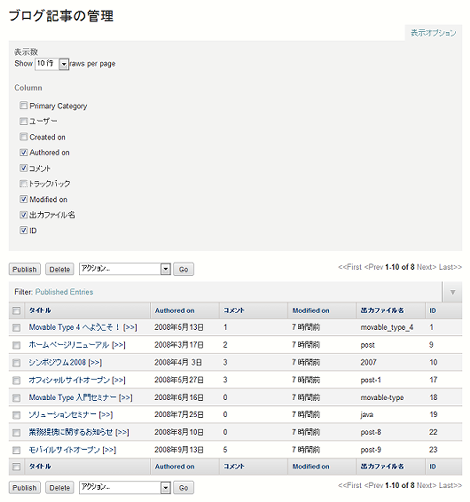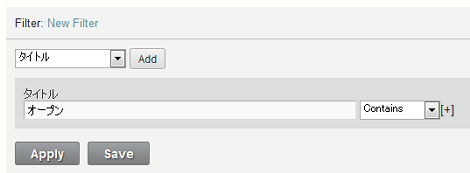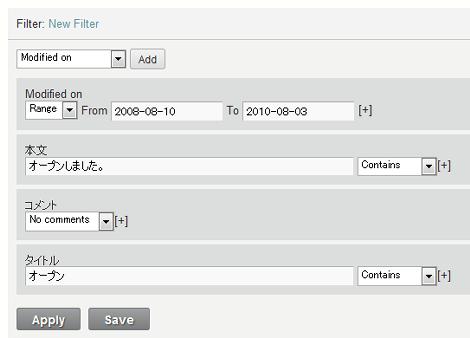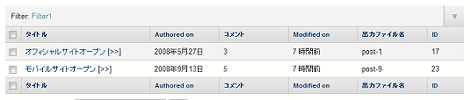Movable Type 5.1の新機能について(その1)
Movable Type 5.1の新機能について紹介します。Movable Type 5.1は今秋ベータ開始、来年初めにリリースの予定です。
新機能の紹介は、先日開催されたMT DDC Tokyoでの金子さんの講演スライドに掲載されている公開リポジトリから開発コードを取得し、実際に動かして動作したものから抜粋しています。
なお開発内容は変更される可能性があるので、2010年8月現在の情報という位置付けでご覧ください。
1.Listing Framework
管理画面におけるブログ記事やコメントなどの一覧表示のフレームワークが変更されます。平たく言えば、一覧の表示にはAjaxが適用されます。
例えば、メニューから「ブログ記事」→「一覧」を選択すると、次のようにローディング中状態になり、
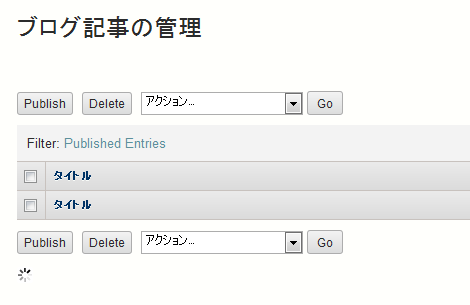
このように一覧が表示されます。開発コードなので一覧のスタイルは無視してください。
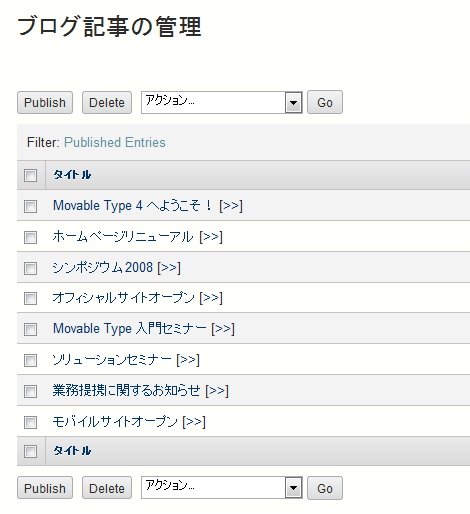
「表示」をクリックすると、次のように一覧に表示したい項目が表示されます。
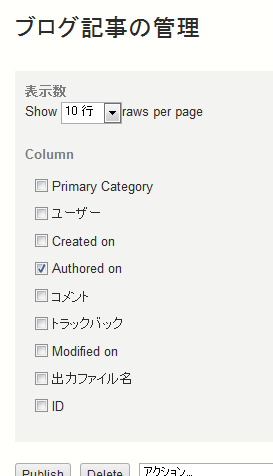
表示したい項目をチェックすれば一覧に即座に反映されます。
フィルタリング条件を追加するには、Filterの「Published Entries」をクリックします。
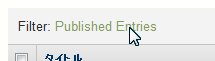
表示された一覧から「New Filter」を選択します。
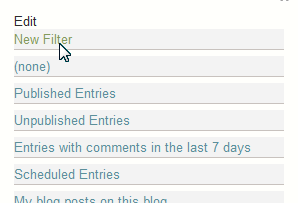
「Select Filter Item...」というプルダウンメニューが表示されます。
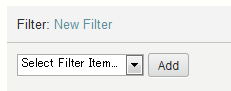
プルダウンメニューからフィルタリング対象にしたい項目を選択して「Add」をクリックします。ここでは「タイトル」を選択します。
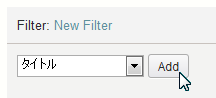
タイトル文字列と、フィルタリング条件(含む/含まないなど)を選択して、「Apply」をクリックします。
これで適用されました。
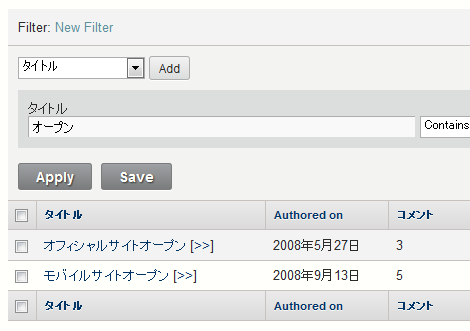
最初のプルダウンメニューから異なる条件を選択して、「Add」をクリックすれば、さらにフィルタリング条件を追加することができます。キャプチャ画像には入ってませんが、右側に×印があるのでそれをクリックすれば削除することができます。
「Save」をクリックすればフィルタリング条件を保存することができます。
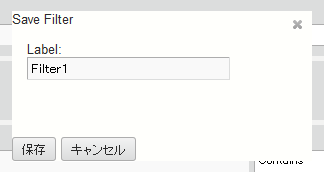
保存した名前は即座にフィルタ名として反映され、後で利用することもできます。
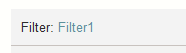
設定したフィルタ条件は、右側の三角形のアイコンをクリックすれば、閉じることができます。
2.カテゴリ/フォルダの並び替え
これまでのカテゴリ/フォルダの並び替えは、藤本さんの「SuperSortプラグイン」が主流でしたが、5.1から標準機能として装備されるようになります。
開発コードでのカテゴリ一覧画面は次のようになっています。
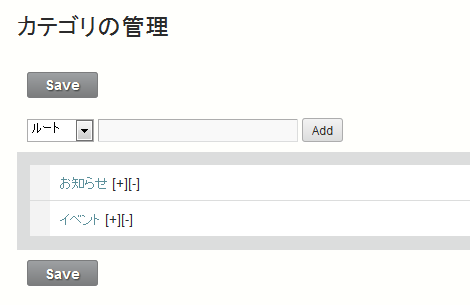
ドラッグすればカテゴリを入れ替えることができます。
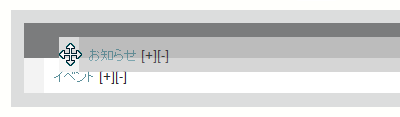
また、赤いマークが出るようにカテゴリを右側に移動すれば、
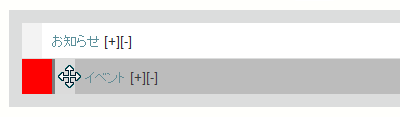
サブカテゴリになります。サブカテゴリを左側にドラッグすれば上位のカテゴリにすることができます。
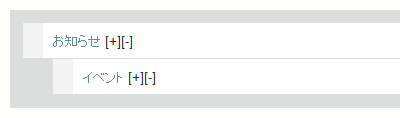
カテゴリの追加やサブカテゴリの追加は、一覧の上にあるフォームで行えます。
![]()
サブカテゴリは、上位カテゴリの[+]をクリックすれば、一覧の中で追加が行なえます。
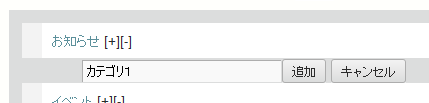
[-]をクリックすればカテゴリの削除が行えます。[+][-]は暫定のスタイルです。
- Movable Type 5.1リリース
- Movable Type 5.1 RC4リリース
- Movable Type 5.1 RC3リリースと記事一括編集画面について
- Movable Type 5.1 RC2リリースとデザイン変更点
- Movable Type 5.1 RC1リリースとデザイン変更点
- Movable Type 5.1ベータ4リリースとユーザインタフェース改善点のまとめ
- Movable Type 5.1ベータ3リリース
- Movable Type 5.1ベータ2リリースとMTEntryPrimaryCategoryタグ・MTEntryCategoriesタグのtypeモディファイアについて
- Movable Type 5.1新機能の徹底解説